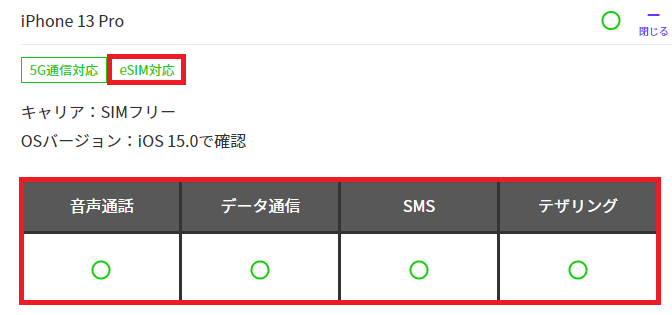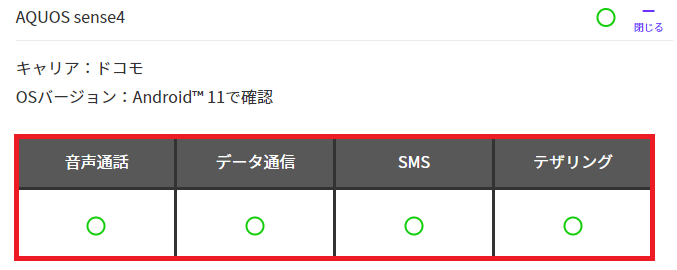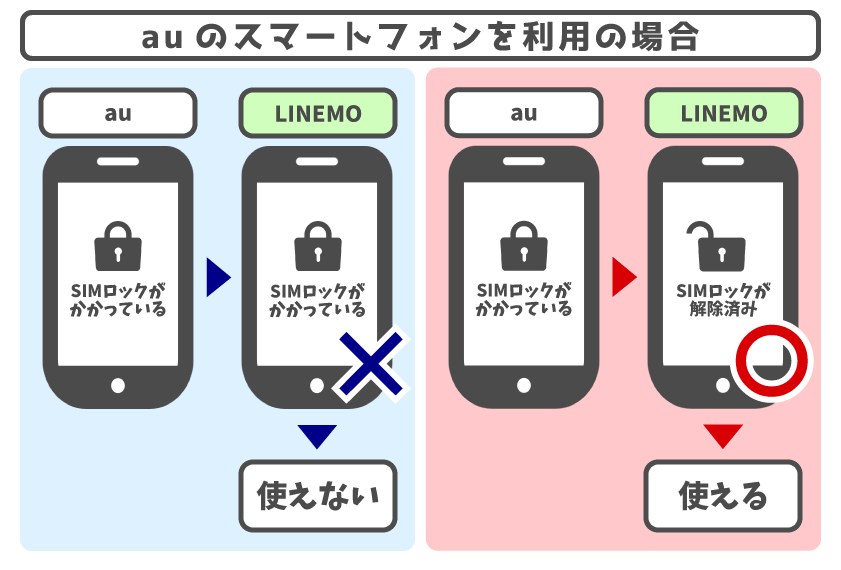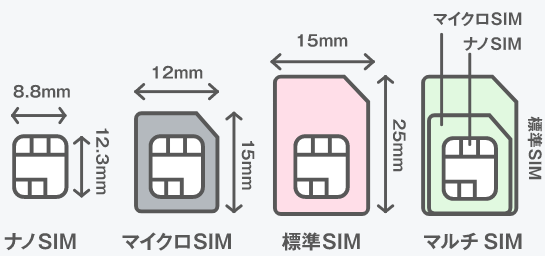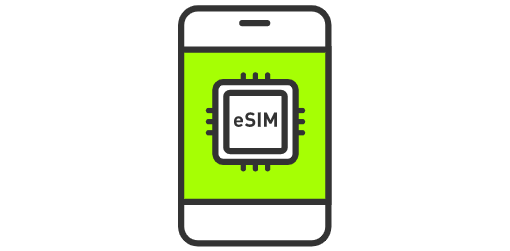povo1.0/povo2.0からLINEMO(ラインモ)に乗り換え(MNP)手順、LINEMOのメリット・デメリット・注意点を徹底解説!
LINEMOでオトクなキャンペーン実施中!
LINEMO公式サイトではLINEMOベストプラン・LINEMOベストプランVを契約する人を対象にしたオトクなキャンペーンが実施中です!
LINEMOベストプランVを他社から乗り換えで契約すると、PayPayポイント最大17,820円相当プレゼント、月間データ利用料が20GB以上の場合は6ヶ月間990円割引が適用されて非常にオトクです!
ahamoを完全に意識したキャンペーンになっています。
| キャンペーン名 | 内容 |
| LINEMOベストプラン 最大6カ月分基本料 全額戻ってくるキャンペーン | LINEMOベストプランを 新規契約または 他社から乗り換えで契約すると 月額基本料の最大6ヶ月分相当の PayPayポイントで全額戻ってくる |
| LINEMOベストプランV 30GBがおトクキャンペーン | 割引対象期間中の 月間のデータ利用量が20GB以上の場合、 月額基本料990円割引 |
| LINEMOベストプランV 基本料最大6カ月分PayPayポイントで 全額戻ってくるキャンペーン | LINEMOベストプランVを 新規契約または 他社から乗り換えで契約すると 月額基本料の最大6ヶ月分相当の PayPayポイントで全額戻ってくる 【新規】最大3ヶ月分相当 【MNP】最大6ヶ月分相当 |
povoからLINEMOに乗り換え時の基礎知識
機種そのままで乗り換えるときは、SIMのみ契約すればOKです
- povoからLINEMOに乗り換える
- povoで使っているAndroidスマホやiPhoneはLINEMOでもそのまま使いたい
というときは、LINEMOでSIMカードやeSIMを、「今の電話番号をそのまま使用する」で契約して、SIMロックを解除した手持ちのAndroidスマホやiPhoneに入れればOKです。
2021年9月8日からは、LINEMOでもeSIMサービスの提供が開始されました。新規契約またはMNP転入で契約できます。
LINEMOで契約できるのはSIMのみ。今のスマホをそのまま使うか新規購入を
LINEMOでは、SIMカードのみまたはeSIMのみ契約できます。
LINEMOではスマートフォンは一切販売していません。今ドコモで使っているスマホをそのまま使うか、新しいSIMフリースマホを用意するか、どちらにするか考えてください。
機種変更するときも、自分で新しいスマホを用意する必要があります。
機種変更に伴いSIMカードのサイズ変更、SIMカードからeSIMへの変更、eSIMを新しいスマホで使う場合は再発行手続きが必要です。
スマホの選択肢
- povoで使っていたAndroidスマホやiPhoneを使う
- SIMフリー版AndroidスマホやiPhoneを購入して使う
- イオシスやゲオモバイルなどの中古スマホ販売店で、状態の良い・SIMロック解除済みのAndroidスマホやiPhoneを購入して使う
「これは新規契約?他社から乗り換え(MNP転入)?」まとめ
| 新規契約 | 他社から乗り換え | |
| 携帯電話番号 | 新しい携帯電話番号が 発行される | povoで利用していた 携帯電話番号を引き継ぐ (携帯電話番号の変更なし) |
| LINEMOでの手続き | 新しい電話番号で 契約する | 今の電話番号を そのまま使用する |
| povoでやること | 回線の解約 | MNP予約番号の発行 |
「新規契約」と「他社から乗り換え(MNP転入)」の違いは、「今使っている携帯電話番号を引き継ぐかどうか」です。
新規契約で契約すると、LINEMOで携帯電話番号が発行されます。LINEMOではその電話番号を使って電話やSMS送受信を行います。
これは「他社から乗り換え」です
- povoの携帯電話番号はLINEMOに乗り換えても使いたい
- この携帯電話番号をずっと使い続ける
- 将来LINEMOから他のキャリアに行くときも、やっぱり携帯電話番号を使い続けたい
という人は、povoでMNP予約番号を発行して、LINEMOで「今の電話番号をそのまま使用する」を選択して契約してください。
povoで使っている携帯電話番号がLINEMOに引き継がれて、LINEMOに乗り換えてもpovoと同じ携帯電話番号を使って音声通話やSMS送受信ができます。
「他社から乗り換え」で契約するときは、LINEMOを申し込む前に絶対にpovoを解約しないでください。MNP予約番号を発行した後にpovoを解約しないでください。
これは「新規契約」です
- povoの携帯電話番号は使えなくなってもいい
- 携帯電話番号に思い入れは無い
- 携帯電話番号が変わることが苦痛ではない
- これまでいろいろな携帯電話会社や格安SIMを契約しているが、毎回携帯電話番号を使い捨てている
という人は、povoを解約して、LINEMOを「新しい電話番号で契約する」で契約してください。
「LINEMOをサブ回線として新しく契約したい」という人は、LINEMOを「新規契約」で契約してください。
「povoのスマホが余ってるからLINEMOのSIMカードを入れて2台目として使いたい」という人は、LINEMOを「新規契約」で契約してください。
povoとLINEMOは「MNPワンストップ」対応
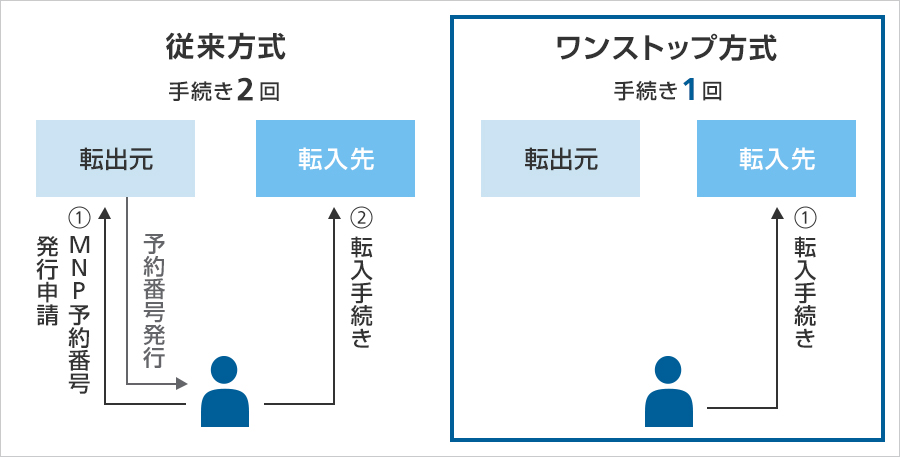
2023年5月24日から、povoとLINEMOは「MNPワンストップ方式」に対応しています。MNPワンストップを利用して申し込む場合、povoからLINEMOに乗り換えるときにpovo側でMNP予約番号の発行は不要です。
もちろん従来どおりに、MNPワンストップ方式を利用せずにpovoでMNP予約番号を発行してからLINEMOを申し込んでもOKです。
なお、MNPワンストップ方式を選ぶと、本人確認などのLINEMOの審査がすぐ終わる、SIMカードがすぐ発送される、ということは一切ありません。
povoからLINEMOに乗り換えるときの申し込み手順を、契約パターンごとに簡単に解説
SIMカードのみ契約+Androidスマホを使う
- povoからLINEMOに乗り換える
- LINEMOではSIMカードのみ契約する
- povoで使っていたAndroidスマホはLINEMOでも使い続ける
- 過去購入したSIMフリー版AndroidスマホにpovoのSIMカードを入れて使っていて、LINEMOに乗り換えてもそのスマホを使いたい
- 新しいSIMフリー版Androidスマホを購入してLINEMOで使いたい
ときの手順は以下の通り。
手順
- 今使っているAndroidスマホがLINEMOで使えるか確認
- 使いたいスマホのSIMサイズを確認しておく
- auで購入したAndroidスマホをpovoで使っていて、LINEMOに乗り換えてからも使う場合は、My au等でAndroidスマホのSIMロックを解除する
- povo1.0/povo2.0でMNP予約番号を発行する
LINEMO公式サイトにアクセスして、申し込みボタンを押す
- 「予定しているお手続きを教えてください」では【今の電話番号をそのまま使用する】を選択
- 「現在利用中の携帯電話会社を教えて下さい」では【povo】を選択
- 「利用するSIMを教えて下さい」では【SIMカード】を選択
- 「ご利用予定の端末を教えてください」では、【Androidスマートフォン】を選択する
- 後は画面の指示に従って、プランやオプション選択などの手続きを進めていき、LINEMOの契約を完了させる
途中で4桁のネットワーク暗証番号を設定するが、ネットワーク暗証番号は回線切替時に必要なので忘れないようにメモする - 申込完了後、1~2時間で「お申し込み完了お知らせメールが届く
- 審査に通ると「商品発送のお知らせ」メールが届くので、SIMカードが届くまで待つ
- LINEMOのSIMカードが届き次第、LINEMOのWEBサイトまたは電話から回線切替を行う
- 回線切替が完了すると、povoが自動解約されてLINEMOが開通する
- AndroidスマホからpovoのSIMカードを抜いて、LINEMOのSIMカードを入れる
- auのAndroidスマホは、「利用設定」(ページ下)が必要なので必ず設定すること
- AndroidスマホはAndroidのAPN設定を見て、APN設定を完了させる
- 画面上部のステータスバーの通信事業者名が「SoftBank」や「LINEMO」になっていることを確認する
- Wi-Fiをオフにして、ブラウザアプリでWebサイトが見れること、電話ができることを確認して利用開始
- My Menuの初期設定、LINE連携を行う
SIMカードのみ契約+iPhoneを使う
- povoからLINEMOに乗り換える
- LINEMOではSIMカードのみ契約する
- povoで使っていたiPhoneはLINEMOでも使い続ける
- 過去購入したSIMフリー版iPhoneにpovoのSIMカードを入れて使っていて、LINEMOに乗り換えてもそのスマホを使いたい
- 新しいSIMフリー版iPhoneを購入してLINEMOで使いたい
ときの手順は以下の通り。
手順
- 今使っているiPhoneがLINEMOで使えるか確認
- auで購入したiPhoneをpovoで使っていて、LINEMOに乗り換えてからも使う場合は、My au等でiPhoneのSIMロックを解除する
- povo1.0/povo2.0でMNP予約番号を発行する
LINEMO公式サイトにアクセスして、申し込みボタンを押す
- 「予定しているお手続きを教えてください」では【今の電話番号をそのまま使用する】を選択
- 「現在利用中の携帯電話会社を教えて下さい」では【povo】を選択
- 「利用するSIMを教えて下さい」では【SIMカード】を選択
- 「ご利用予定の端末を教えてください」では、【iPhone】を選択する
- 後は画面の指示に従って、プランやオプション選択などの手続きを進めていき、LINEMOの契約を完了させる
途中で4桁のネットワーク暗証番号を設定するが、ネットワーク暗証番号は回線切替時に必要なので忘れないようにメモする - 申込完了後、1~2時間で「お申し込み完了お知らせメールが届く
- 審査に通ると「商品発送のお知らせ」メールが届くので、SIMカードが届くまで待つ
- LINEMOのSIMカードが届き次第、LINEMOのWEBサイトまたは電話から回線切替を行う
- 回線切替が完了すると、povoが自動解約されてLINEMOが開通する
- iPhoneからpovoのSIMカードを抜いて、LINEMOのSIMカードを入れる
- 「アクティベーション」画面が表示されたら、Apple IDとパスワードを入力する
- iPhoneはiPhone・iPadで通信をするための設定を見て、APN設定を完了させる
- 画面上部のステータスバーの通信事業者名が「LINEMO」になっていることを確認する。圏外ならスマホ再起動(iOSの場合は「SoftBank」となる場合あり)
- Wi-Fiをオフにして、ブラウザアプリでWebサイトが見れること、電話ができることを確認して利用開始
- My Menuの初期設定、LINE連携を行う
eSIMのみ契約+eSIM対応スマホを用意して使う(iPhoneなど)
- povoからLINEMOに乗り換える
- LINEMOではeSIMを契約する
- eSIMに対応した、SIMフリー版iPhoneやAndroidスマホを使う
- eSIMに対応した、SIMロック解除済みのiPhoneやAndroidスマホを使う
ときの手順は以下の通り。
手順
- LINEMOの動作確認端末ページを見て、そのスマホがeSIM対応機種か、LINEMOで動作確認されているかチェックする
- auから販売されたeSIM対応スマホを使う場合は、LINEMOを契約する前にスマホのSIMロックを解除する
- povo1.0/povo2.0でMNP予約番号を発行する
- クレジットカード、本人確認書類、メールアドレスなどの契約に必要なものを揃える
- スマホから
LINEMO公式サイトにアクセスして、「申し込み」ボタンを押す
- 「予定しているお手続きを教えてください」では【今の電話番号をそのまま使用する】を選択
- 「現在利用中の携帯電話会社を教えて下さい」では【povo】を選択
- 「利用するSIMを教えて下さい」では【eSIM】を選択
- 「ご利用予定の端末を教えてください」では、【iPhone】または【Androidスマートフォン】を選択する
- 後は画面の指示に従って、プランやオプション選択などの手続きを進めていき、LINEMOの契約を完了させる
- 途中で4桁のネットワーク暗証番号を設定するが、ネットワーク暗証番号は回線切替時に必要なので忘れないようにメモする
- 「eSIMプロファイルダウンロードのお知らせ」メールが届く
- スマホに「LINEMO かんたんeSIM開通」アプリをインストールする
- アプリを起動して、案内に従ってLINEMOのeSIMプロファイルダウンロード、回線切替手続きなどの手続きを進める
- 回線切替が完了すると、povoが自動解約されてLINEMOが開通する
- 開通したことを確認してLINEMOの利用開始
パソコンやタブレットからLINEMOの申込画面にアクセスすると、eSIMが選択できないようになっています。スマホからアクセスしてください。
ブラウザはSafariかChromeを使うようにしましょう。
eSIMの開通や初期設定は、今はアプリからできるようになっています。このアプリを使えば誰でもeSIM開通できます。
eSIM対応スマホかどうか確認する
LINEMOではeSIMを契約したい人は、使いたいスマホがeSIMに対応していることをしっかり確認してください。
動作確認端末ページの機能の「eSIM対応」にチェックを入れると、eSIM対応スマホのみ表示されます。
povoからLINEMOに乗り換えるときの流れ(SIMカード/eSIM共通)
【手順①】使いたいスマホがLINEMOで動作確認されているか見る
- LINEMOに乗り換えてもauで購入したAndroidスマホやiPhoneを使う
- Amazonや家電量販店などで、自分で新しいSIMフリー版Androidスマホを購入して使う
- Apple Storeや家電量販店などで、自分で新しいSIMフリー版iPhoneを購入して使う
というときは、動作確認端末|機種|【公式】LINEMO - ラインモ|格安SIMを見て、LINEMOで使いたいAndroidスマホやiPhoneが動作確認されているか見てください。
キャリアを「au」にするとauスマホの動作確認情報のみ、「SIMフリー」にするとSIMフリースマホの動作確認情報のみ表示されます。
全部○がついていることが望ましい
動作確認情報を見て、使いたいスマホが音声通話、データ通信、SMS、テザリング全部◯がついていることが望ましいです。
なお、動作確認情報を見てデータ通信に◯がついていても、ソフトバンクで使われている周波数帯に対応していない場合は、電波が繋がりにくい可能性があるのでご注意ください。
iPhoneなら絶対にLINEMOが使えるのでご安心ください。Androidスマホは、ソフトバンクの電波に対応していない可能性が非常に高いです。
eSIM対応スマホかどうか確認する
LINEMOではeSIMを契約したい人は、使いたいスマホがeSIMに対応していることをしっかり確認してください。
動作確認端末ページの機能の「eSIM対応」にチェックを入れると、eSIM対応スマホのみ表示されます。
【手順②】auスマホをLINEMOでも使うなら、My au等でスマホのSIMロックを解除する(特にau→povoの人)
auで購入したAndroidスマホやiPhoneをLINEMOで使う際は、LINEMOを契約する前に、スマホのSIMロック解除が絶対に必要です。
auからpovoに移行するときは、「料金プラン変更」と同じ扱いなので、SIMロックを解除しなくてもOKでした。そのため、auで購入したAndroidスマホやiPhoneのSIMロックを解除していない人がかなり多いと思います。
SIMカードを利用するときも、eSIMを利用するときも、SIMロック解除は絶対に必要です。
LINEMOの開通も完了している、APN設定をしているのにLINEMO回線が使えないというときは、大抵SIMロック解除手続きをすっ飛ばしています。
auスマホのSIMロック解除はMy auかauショップ実店舗で受け付けています。
My auで自分でSIMロックを解除すれば無料です。auショップだと手数料3000円と待ち時間が発生します。
【手順③】povoでMNP予約番号を取得する
povoからLINEMOに乗り換えるときは、povoでMNP予約番号が必要になります。
MNP予約番号の発行方法はWebのみで24時間受け付けしています。MNP予約番号は申し込みの携帯電話番号宛に157よりSMSが送られてきます。
LINEMOをオンラインで申し込むときには、MNP予約番号のMNP有効期限が10日以上残っている必要があります。MNP予約番号を発行したらすぐにLINEMOに申し込むようにしましょう。
有効期限が9日以内の場合は再度MNP予約番号を取り直してください。MNP予約番号は何回発行しても無料です。
povoでMNP予約番号を発行した=その時点でpovoが解約されるということは絶対にありません。povoが解約されるのは、LINEMOに回線切替が完了したときです。
povo2.0
povo1.0
【手順④】SIMカードとeSIMどちらで申し込むか決める(SIMカードがオススメ)
LINEMOではSIMカードとeSIMが提供されています。
SIMカードは初めてオンラインで携帯電話会社に申し込む人に特にオススメです。
また、SIMカードは発売中のほぼすべてのスマホがSIMカードに対応しているため、選択に迷ったら、SIMカードとeSIMどちらを選んだほうがいいかわからない場合は、迷わずSIMカードを選びましょう。
eSIMはなるべく早くLINEMOを使いたい人にオススメですが、新しいスマートフォンを購入して、自分で1人で全ての初期設定やデータ移行ができる、分からないことがあったら自分で調べて解決できる上級者向けです。
| SIMカード | eSIM | |
| SIMの配送 | SIMの配送あり | SIMの配送なし |
| 使えるようになるまで | 最短2日間 | 最短1時間で開通する |
| 対応端末 | 対応端末が多い | 対応端末が少ない |
| 難易度 | 簡単 iPhoneならSIMカードを 入れるだけでOK | SIMカードよりも 難易度が高い 求められる操作が多い |
| 初心者 | オススメ | オススメしない |
SIMカードとは?
SIMカードは一般的なカード型の物理SIMのことです。SIMカードをスマホに入れることで利用できます。
SIMカードには、標準SIM(大)、マイクロSIM(中)、ナノSIM(小)の3種類のサイズがあり、端末によって利用できるサイズが異なります。
最新のスマートフォンは、ナノSIM(小)対応のスマートフォンが多いです。iPhoneはiPhone 5シリーズからiPhone 14シリーズまでずっとnanoSIMです。
LINEMOのSIMカードはマルチSIM(画像一番右)で、SIM台紙からSIMカードを切り離すことで好きなSIMサイズにすることができます。
万が一誤って利用するサイズよりも小さいサイズで取り外してしまった場合は、 SIMカードを再発行する必要があります(手数料は無料)。
eSIMとは?
eSIM(イーシム)は、スマートフォンに内蔵された本体一体型のSIMのことです。
従来の物理的なSIMカードのようにスマホに挿入する必要がないため、SIMカードの到着を待ったりSIMカードの差し替えをする手間が不要になります。
SIMカードだと開通までに最短2日を要しますが、eSIMなら最短1時間で開通します。全てオンラインで完結します。
【手順⑤】本人確認書類などの契約に必要なものを用意する

LINEMOの契約に必要なものを用意してください。本人確認書類はSIMカードとeSIMで利用できるものが異なります。
- 本人確認書類
- スマートフォン
- SIMロック解除済みのAndroidスマホやiPhone(キャリアで購入した場合)
- SIMフリー版AndroidスマホやiPhone
- MNP予約番号(MNP予約番号のMNP有効期限が10日以上残っているもの)
- 契約者と同一名義のクレジットカード(VISA、MasterCard、JCB、American Express、DinersClub)、または銀行口座
SIMカード契約時に利用できる本人確認書類
- 運転免許証
- マイナンバーカード
- 健康保険証(国保以外)+ 補助書類
- 国民健康保険証+補助書類
- パスポート(2020年2月4日以降に申請)+補助書類
- 旧型パスポート(2020年2月3日以前に申請)
- 住民基本台帳カード+ 補助書類
- 身体障がい者手帳
- 療育手帳
- 精神障がい者手帳
eSIM契約時に利用できる本人確認書類
- 運転免許証
- 運転経歴証明書
- マイナンバーカード
- 旧型パスポート(2020年2月3日以前に申請)
【手順⑥】LINEMOを「今の電話番号をそのまま使用する」を選択して申し込む
LINEMO公式サイトにアクセスして、クレジットカード、本人確認書類、メールアドレスと電話番号、MNP予約番号などの必要なものを用意して、LINEMOのSIMカードを申し込みましょう。
LINEMOをオンラインで申し込むときには、MNP予約番号のMNP有効期限が10日以上残っている必要があります。
eSIMはパソコンからは申し込めないので、スマホからLINEMO公式サイトにアクセスして申し込んでください。
手順
LINEMO公式サイトにアクセスして、申し込みボタンを押す
- 「予定しているお手続きを教えてください」では【今の電話番号をそのまま使用する】を選択
- 「現在利用中の携帯電話会社を教えて下さい」では【povo】を選択
- 「利用するSIMを教えて下さい」では【SIMカード】または【eSIM】を選択する
- 「ご利用予定の端末を教えてください」では、【iPhone】や【Androidスマートフォン】のどちらかを選択する
- 後は画面の指示に従って、プランやオプション選択などの手続きを進めていき、LINEMOの契約を完了させる
途中で4桁のネットワーク暗証番号を設定するが、ネットワーク暗証番号は回線切替時に必要なので忘れないようにメモする - 申込完了後、1~2時間で「お申し込み完了お知らせメールが届く
- 審査に通ると「商品発送のお知らせ」メールが届くので、SIMカードが届くまで待つ
「今の電話番号をそのまま使用する」を選択
povoからLINEMOに乗り換えるときは、「予定しているお手続きを教えてください」では、【今の電話番号をそのまま利用する】を選択してください。
「他社携帯電話会社」を選択
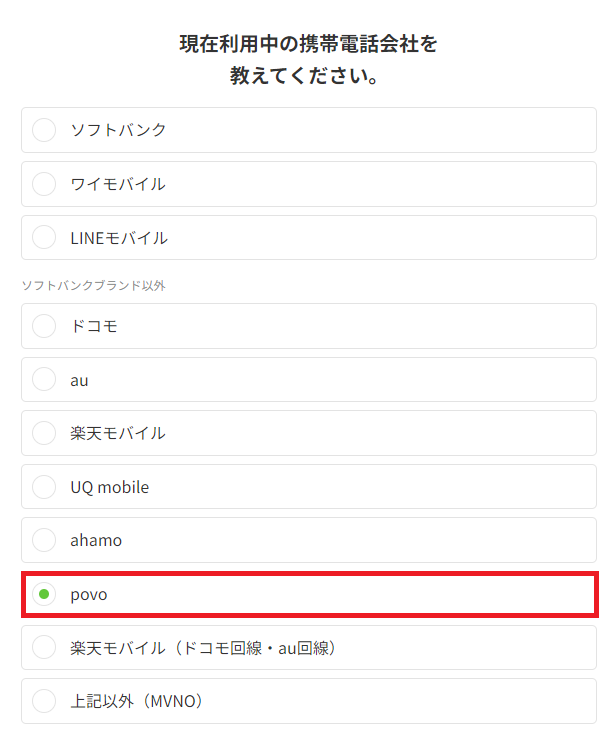
「現在利用中の携帯電話会社を教えてください」では、【povo】を選択してください。
「SIMカード」または「eSIM」を選択
「利用するSIMを教えてください」は、SIMカードで契約するときは「SIMカード」を、eSIMで契約するときは「eSIM」を選択してください。
eSIMを利用できるスマホであっても、SIMカードで契約することをオススメします。eSIMを選ぶなら、どうしてもeSIMじゃないといけない理由を見つけてください。eSIMを選ぶ理由が無いならSIMカードで申し込みましょう。
パソコンやタブレットからeSIMは選択できません。eSIMで申し込む人はカメラ機能を搭載したスマートフォンからアクセスしてください。
「ご利用予定の端末を教えてください。」では、【iPhone】または【Androidスマートフォン】を選択してください。
申し込み時のポイント
申し込み途中で入力する「ネットワーク暗証番号(4桁)」をメモしておきましょう。回線切替手続きのときに必要です。
申し込み完了画面で表示される「受注番号」をスクリーンショットで保存しておきましょう。万が一トラブルが起きたときに問い合わせるときに受注番号が必要です。
LINEMOのSIMカードの開通手順(初期設定)を解説
手順
- 数日後にLINEMOのSIMカードが手元に届く
- LINEMOのWEBサイトまたは電話から回線切替を行う(WEBサイトがオススメ)
- 回線切替が完了するとLINEMOが開通する。また、今契約しているキャリア・サブブランド・格安SIMが自動的に解約されてSIMカードが無効・圏外になる
- AndroidスマホやiPhoneから、これまで契約していたキャリア・サブブランド・格安SIMのSIMカードを抜く
- SIMカードを任意のサイズに切り取って、AndroidスマホやiPhoneにLINEMOのSIMカードを入れる
- キャリア版AndroidスマホやiPhoneは、AndroidスマホはSIMロック解除コードの入力、iPhoneはアクティベーションを行う
- iPhoneはiPhone・iPadで通信をするための設定、AndroidスマホはAndroidのAPN設定を見て、APN設定を完了させる
- 画面上部のステータスバーの通信事業者名が「LINEMO」になっていることを確認する。圏外ならスマホ再起動(iOSの場合は「SoftBank」となる場合あり)
- Wi-Fiをオフにして、ブラウザアプリでWebサイトが見れること、電話ができることを確認して利用開始
- My Menuの初期設定、LINE連携を行う
新スマホを使う場合は、回線切替完了の前後で新スマホを使えるようにしておく
LINEMOでは新しいスマホを使う場合は、回線切替完了の前後で新スマホが使える状態にしておきましょう。
新スマホにLINEMOのSIMカードを入れて、新スマホの初期設定やデータ移行を完了させた状態で、回線切替するとすぐにLINEMOでデータ通信や音声通話ができるようになります。
回線切替完了後に新スマホの初期設定やデータ移行をすると、作業が完了するまで電話の出られない可能性があります。
電話なんてめったにかかってこない人なら大丈夫ですが、よくかかってくる人は注意してください。
【手順①】LINEMOからSIMカードが届き次第、LINEMOで回線切替を行う(受付時間に注意)
現在契約している携帯電話会社からLINEMOに回線を切り替えるためには、LINEMO側で回線切替手続きが必要です。
SIMカードが届き次第、WEBサイトまたは電話で回線切り替え手続きをしてください。手続きの受付時間が長く、切替までの時間が短いWEBサイトがオススメです。
切り替え時には、①申し込み時の受注番号、②携帯電話番号、③契約時に設定した4桁の暗証番号が必要になります。
たとえばドコモからLINEMOに乗り換える場合は、LINEMO側で回線切り替え手続きが完了すると、ドコモとの契約が自動解約され、ドコモのSIMカードが無効になります。LINEMOのSIMカードが有効化されます。
WEBでの受け付け <オススメ>
- 【受付時間 9:00 〜 20:30】
- 「商品発送のお知らせ」メールに記載のURLより、手続きを行ってください
- 最大15分ほどで回線切り替え完了
電話での受け付け
- 【受付時間 10:00 〜 19:00】
- 自動音声通話でも切り替えを受け付けています
- 詳細は同梱の冊子や「商品発送のお知らせ」メールをご確認ください
- 最大1~2時間ほどで回線切り替え完了
【手順②】AndroidスマホやiPhoneにLINENOのSIMカードを入れる
LINEMOで回線切替手続きが完了したら、AndroidスマホやiPhone(以下スマホ)からこれまで利用していたキャリア・サブブランド・格安SIMのSIMカードを抜いて、スマホにLINEMOのSIMカードを入れてください。
たとえばドコモからLINEMOに乗り換える場合は、スマホからドコモのSIMカードを抜いてLINEMOのSIMカードを入れてください。
LINEMOのSIMカードは「マルチSIM」です。1つのSIM台紙から、「標準SIM」「microSIM」「nanoSIM」の3つのサイズに切り離しできます。ほとんどの人は「nanoSIM」に切り離して使用します。
【手順③】スマホでSIMロック解除コード入力・利用設定・アクティベーションを行う
キャリアで購入したAndroidスマホ(Google Pixelを除く)は、LINEMOのSIMカードを入れた後に「SIMロック解除コード入力」や「利用設定」をするとSIMロックが解除されます。
キャリアで購入したGoogle Pixelは、LINEMOのSIMカードを入れると自動でSIMロックが解除されます。
iPhoneにLINEMOのSIMカードを初めて入れると「アクティベーション画面」(Apple IDとパスワード入力画面)が表示されることがあります。表示されたら画面の指示に従って操作・入力してください。
| 必要な操作 | |
| SIMフリー版 Androidスマホ | 操作不要 |
| ドコモの Androidスマホ | SIMロック解除コード入力で SIMロック解除完了 |
| auの Androidスマホ | SIMロック解除コードが無い代わりに、 「利用設定」完了でSIMロック解除完了 |
| UQモバイルの Androidスマホ | 一部機種のみ必要な操作 SIMロック解除コードが無い代わりに、 「利用設定」完了でSIMロック解除完了 |
| ソフトバンクの Androidスマホ | SIMロック解除コード入力で SIMロック解除完了 |
| ワイモバイルの Androidスマホ | SIMロック解除コード入力で SIMロック解除完了 |
| 楽天モバイルの Androidスマホ | SIMロックなしなので 操作不要 |
| キャリア版 iPhone | アクティベーション (無いこともある) |
| SIMフリー版 iPhone | アクティベーション (無いこともある) |
【手順④】AndroidスマホやiPhoneでAPN設定や初期設定を行う
AndroidスマホはAPN設定が必要です。iPhoneはiOS 15.0以上であればAPN設定は不要です。
APN設定とは、簡単に言えば「LINEMOの回線をスマホで使えるようにするために必要な設定」です。喫茶店・カフェ・ホテル・旅館のWi-Fiサービスを利用するときに、指定されたIDやパスワードの設定が必要でしょう。それと同じ感じと理解すればOKです。
Androidスマホは機種にもよりますが、①LINEMOのSIMカードを入れると自動でAPN設定が完了する機種、②APN設定画面でLINEMOのAPNを選択するとAPN設定が完了する機種、③すべて手動でAPN設定しないといけない機種、の3パターンが存在します。
APN設定が完了したら、次はMy Menuの初期登録を行ってください。My Menuは、利用料金の確認/契約内容の確認/変更などの手続きができる会員サービスです。
APN設定の詳細・My Menuの初期登録については以下のページをご覧ください。
- AndroidのAPN設定|手続き方法|【公式】LINEMO - ラインモ|格安SIM
- iPhone・iPadで通信をするための設定|手続き方法|【公式】LINEMO - ラインモ|格安SIM/格安スマホ
- My Menuの初期登録をする|【公式】LINEMO - ラインモ|格安SIM/格安スマホ
【手順⑤】発信テストを行いLINEMOの利用開始
11112に電話をかけて、ガイダンスを最後まで聞いて電話を切ってください。その後Wi-Fiを切った状態でブラウザアプリを起動し、モバイルデータ通信を利用してWEBサイトが閲覧できるかどうかを確認してください。
- LINEMO側で回線切替手続きが完了している
- AndroidスマホのAPN設定が完了している
- iPhoneのiOSバージョンとキャリア設定アップデートが最新状態である
- 使いたいスマホにLINEMOのSIMカードやeSIMを入れている
- キャリア版スマホならSIMロック解除をしている
順番は前後してもいいので、これらの作業が完璧であればLINEMOが開通しています。
LINEMO(ラインモ)のeSIMの開通手順(初期設定)を解説
手順
- 「eSIMプロファイルダウンロードのお知らせ」メールが届く
- 「LINEMO かんたんeSIM開通」アプリをインストールする
- アプリを起動して、案内に従ってLINEMOのeSIMプロファイルダウンロード、回線切替手続きなどの手続きを進める
- 開通したことを確認してLINEMOの利用開始
LINEMOのeSIMの開通手順は、アプリ「LINEMO かんたんeSIM開通」を使う方法とアプリを使わない方法の2種類あります。ここではアプリを使う方法で解説します。
【手順①】「eSIMプロファイルダウンロードのお知らせ」メールが届く
LINEMOをeSIMで申し込んだとき、審査が通ると「eSIMプロファイルダウンロードのお知らせ」というメールが届きます。
このメールが届くとeSIMの利用開始手続きができるようになります。
【手順②】「LINEMO かんたんeSIM開通」アプリをインストールして初期設定する
「LINEMO かんたんeSIM開通」アプリを利用すると、eSIMのプロファイルダウンロードや、通信をするための設定などを簡単に設定できます。
Wi-Fiに接続してアプリをインストールし、案内に従って開通を進めてください。
アプリでeSIM対応端末かどうかの確認、eSIMのプロファイルダウンロード、回線切替手続きなどがアプリだけで完結するようになっています。
回線切替手続きのWEBでの受付時間は9時から20時30分までです。この時間以外だとそもそも回線切替手続きができないのでご注意ください。
【手順③】開通したことを確認してLINEMOの利用開始
- LINEMOのeSIMプロファイルのインストールが完了している
- 現在契約している携帯電話会社からLINEMOに回線を切り替えている
- iPhoneのiOSバージョンがiOS 14.5以上、キャリア設定アップデートをアップデートしている
順番はどうでもいいので、以上の作業がしっかりできれいれば、iPhoneがLINEMOの回線に繋がっているはずです。
iPhoneの画面上部のステータスバーの通信事業者名が「LINEMO 4G」とか「LINEMO 5G」になっていればOKです。
もしもLINEMOに繋がらない場合はもう一度再起動するか、機内モードオンオフを試してみてください。
Wi-Fiをオフにして、データ通信ができること、電話ができることを確認したら設定は終わりです。県外になっていたら再起動してみてください。
povo2.0とLINEMOの料金プランの比較
| LINEMO | povo2.0 | |
| 使用回線 | ソフトバンク回線 | au回線 |
| データ容量 | 【LINEMOベストプラン】 3GBまで月額990円 10GBまで月額2090円 【LINEMOベストプランV】 20GBまで月額2970円 30GBまで月額3960円 | 【1GB】390円(7日間) 【3GB】990円(30日間) 【20GB】2700円(30日間) 【60GB】6490円(90日間) 【150GB】1万12980円(180日間) 【データ使い放題】330円(24時間) |
| 速度制限時の 通信速度 | 【LINEMOベストプラン】 10GB~15GBまで最大300kbps 15GB超過後最大128kbps 【LINEMOベストプランV】 30GB~45GBまで最大1Mbps 45GB超過後最大128kbps | 最大128kbps |
| LINEギガフリー | 対応 | 非対応 |
| 通話オプション | 【5分かけ放題】月額550円 【通話かけ放題】月額1650円 | 【5分かけ放題】月額550円 【通話かけ放題】月額1650円 |
LINEMOは月間データ容量の超過後は、LINEMOベストプランは15GBまで最大300kbps、LINEMOベストプランVは45GBまで最大1Mbpsで通信できます。povoはデータトッピングの残量がゼロになった場合は、最大128kbpsでの通信となります。
また、LINEMOはLINEアプリのトーク利用や音声通話・ビデオ電話に加え、データ容量の大きな画像・動画の送受信やLINE VOOMへの投稿時にかかるデータ容量がゼロになるのが大きな特徴でもあります。
データ容量を使い切っても(通信速度制限がかかっても)、LINEアプリの通信速度は落ちません。
LINENO(ラインモ)に乗り換えるメリットやサービスの特徴
メリット・おすすめポイント
- 「LINEMOベストプラン」と「LINEMOベストプランV」の2プラン
- LINEのトーク・音声・ビデオ通話が使い放題(ギガノーカウント)
- ソフトバンクと同じネットワークを使っているので高速通信できる。追加料金なしで5G通信が利用可能
- PayPayポイントが貰えるお得なキャンペーンが利用できる
- 通話オプションがお得に使える
- iPhone向けの保証サービスがある
- 契約事務手数料などのあらゆる手数料が無料
- クレジットカード、口座振替で契約できる。「PayPay残高払い」も利用可能
- ソフトバンクまとめて支払いが利用できる←ヤフーカード以外のクレジットカードでも間接的にPayPayにチャージできるようになるのでオススメ!
LINEMOベストプランとLINEMOベストプランVの2プラン
LINEMOでは2024年7月30日より新料金プラン「LINEMOベストプラン」、「LINEMOベストプランV」の2つのプランが提供されています。
プランは毎月変更可能で翌月1日に適用されます。使用状況に合わせてプラン変更できます。
| LINEMOベストプラン | LINEMOベストプランV | |
| 月間データ容量 | 【3GBまで】月額990円 【10GBまで】月額2,090円 | 【20GBまで】月額2,970円 【30GBまで】月額3,960円 |
| 通話料 | 22円/30秒 | 1回5分以内の 国内通話が無料 |
| 通話オプション | ①通話準定額 ②通話定額 | ①通話定額 for LINEMOベストプランV |
| データ量超過後の 通信速度(最大) | 【10GB超~15GB】300kbps 【15GB超】128kbps | 【30GB超~45GB】1Mbps 【45GB超】128kbps |
| LINEギガフリー | 対応 | 対応 |
| eSIM | 対応 | 対応 |
| テザリング | 無料・申込不要 | 無料・申込不要 |
| 契約後のプラン変更 | LINEMOベストプランVに 変更可能 | LINEMOベストプランに 変更可能 |
ミニプラン・スマホプランは2024年7月29日で新規受付終了
LINEMOベストプラン
月3GBまでは月額990円、月10GBまでは月額2,090円の2段階制プランです。通話料は30秒ごとに22円かかります。
1カ月あたりのデータ量が10GBを超えた場合は月末まで通信速度が送受信時最大300kbps、15GBを超えた場合は月末まで通信速度が送受信時最大128kbpsに制限されます。
LINEMOベストプランV
月20GBまでは月額2,970円、月30GBまでは月額3,960円の2段階制プランです。毎月コンスタントに20GB~30GB使う人はこのプランがいいでしょう。
1カ月あたりのデータ量が30GBを超えた場合は月末まで通信速度が送受信時最大1Mbps、45GBを超えた場合は月末まで通信速度が送受信時最大128kbpsに制限されます。
1回5分以内の国内通話が無料です。5分を超える国内通話は30秒ごとに22円の通話料が別途かかります。
なお、ナビダイヤル(0570から始まる電話番号)や国際通話、他社が料金設定している電話番号への通話料、番号案内(104)など、無料対象外かつ異なる料金の電話番号があります。
LINEのトーク・音声・ビデオ通話が使い放題(LINEギガフリー)
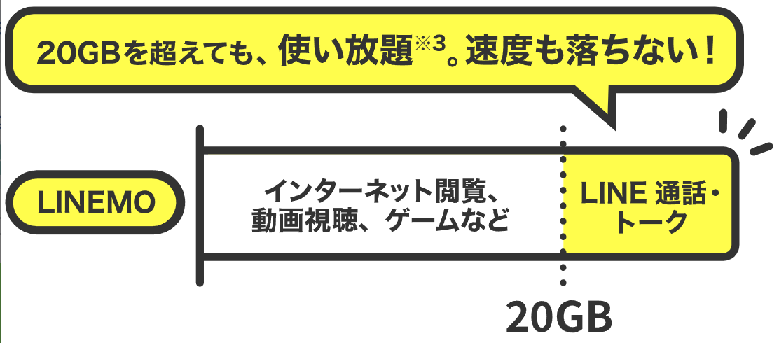
LINEMOは、LINEアプリのトーク利用や音声通話・ビデオ電話に加え、データ容量の大きな画像・動画の送受信やLINE VOOM(旧:タイムライン)への投稿などが使い放題になります。(=ギガフリー)
通常、SNSや動画などを利用すると利用分のデータ通信量を消費しますが、LINE利用分については月間データ通信量を消費することなく使い放題で利用できます。
また、契約プランの月間データ通信量を超過してもLINEに関しては速度制限がかかりません。
たとえばLINEの無料通話は10分間で3MB消費、ビデオ通話は10分間で51MB消費しますが、LINEMO回線利用時はこれらがデータ消費量にカウントされません。
LINEギガフリー対象機能
- 各タブトップの表示
- 音声通話・ビデオ通話の利用
- トークの利用(テキスト・音声メッセージ・スタンプ・画像・動画・その他ファイルなどの送受信)
- トークのみんなで見る機能による画面シェア
- 各トークにおける設定・アルバム・ノートなどの表示・編集
- LINE VOOM(旧:タイムライン)の表示・投稿・シェア※アプリからの利用
- ディスカバー(写真・動画)の表示
- ウォレットタブのLINE Payの利用
- ウォレットタブのLINE家計簿の利用
- 設定および各項目の表示・編集
- 友だち追加画面の表示・各項目の操作・友だちの追加
- プロフィールの表示・編集・投稿
- 検索の利用
LINEギガフリー対象外機能
- トークでの位置情報の共有
- トークでのShoppin’トークの利用
- トークでのジフマガの利用
- トークのみんなで見る機能によるYouTube閲覧
- Liveの利用
- LINE VOOM(旧:タイムライン)の表示・投稿・シェア※WEBからの利用
- ニュース記事詳細の閲覧
- OpenChatの利用
- スタンプショップの利用
- 着せかえショップの利用
- LINEファミリーサービスの利用(LINEマンガやLINEゲーム、LINE MUSIC、ポイントクラブなど)
- LINE Liteの利用
- 海外のアプリストアでダウンロードしたLINEの利用
- 他社サイトへの接続(URLなどをクリック)
- 他社アプリへの遷移
ソフトバンクと同じネットワークを使っているので高速通信できる
LINEMOは高速&高品質のソフトバンクのネットワークを使用しています。
「ソフトバンク本家だと通信できるけど、LINEMOだと通信できない場所がある」みたいな制限は一切ありません。ソフトバンクのサービスエリア=LINEMOのサービスエリアです。
格安SIMはドコモ/au/ソフトバンクにお金を払って回線を借りてサービスを提供しているため、利用者の多くなる昼休みや通勤時間帯などは通信速度が著しく低下する・通信が不安定になる傾向にあります。
しかしLINEMOはソフトバンク本家回線をそのまま利用しているため、通信速度もソフトバンク本家と同等の品質が期待できます。料金は安くしたいが通信品質は落としたくないという人にLINEMOはオススメです。
LINEMOは追加料金なしで5G通信が利用可能です。LINEMOは2021年3月17日からサービスを開始しましたが、開始当初から5Gに対応しています。
5G通信を利用するためには、5Gに対応したスマートフォン、5Gの電波が飛んでいるエリアに行く必要があります。どこでも5Gで通信できるわけではないのでご注意ください。
LINEMOの通信速度(参考)
みんなのネット回線速度(みんそく) | 速度比較が出来る通信速度測定サイトより引用
| 平均Ping値 | 平均ダウンロード速度 | 平均アップロード速度 | |
|---|---|---|---|
| LINEMO | 38.94ms | 77.24Mbps | 14.39Mbps |
| ソフトバンク | 39.23ms | 92.46Mbps | 18.16Mbps |
| ワイモバイル | 40.81ms | 68.54Mbps | 14.42Mbps |
通話オプションがお得に使える
| 通話定額 for LINEMOベストプランV | 通話準定額 | 通話定額 | |
| 通常料金 | 月額1,100円 | 月額550円 | 月額1,650円 |
|---|---|---|---|
| 通話オプション 割引キャンペーン 適用時 | 月額550円 (550円割引) | 0円 (550円割引) | 月額1,100円 (550円割引) |
「通話オプション割引キャンペーン2」が適用されると、通話オプションがLINEMO契約から7ヶ月間550円割引されます。
「通話準定額」(月額550円)は、1回5分以内の国内通話が無料になる通話オプションです。(LINEMOベストプランVは標準で1回5分以内の国内通話が無料)
「通話定額」は、通話時間・回数ともに無制限で、国内通話がかけ放題になる通話オプションです。
「通話定額 for LINEMOベストプランV」は、LINEMOベストプランV契約者が対象の通話オプションです。「通話定額」とオプション内容は同じです。
事務手数料などのあらゆる手数料が無料
LINEMOは、
- 契約事務手数料無料
- 契約解除料(違約金)無料
- MNP転出手数料無料
- SIMカード再発行手数料無料
- eSIM再発行手数料無料
- SIMカードからeSIM、eSIMからSIMカードへの変更時の手数料無料
などすべて無料です。
LINEMOからドコモ/au/楽天モバイル/その他格安SIMへ乗り換えるときも無料、ソフトバンクやワイモバイルに乗り換えるときも無料です。
ただし、LINEMOを契約した月・他社に乗り換えた月の利用料金の支払いは必要です(1ヶ月分満額請求)
利用料金をクレジットカード、口座振替、PayPay残高で支払える
LINEMOはクレジットカード(VISA、Mastercard、JCB、American Express、Diners Club)、口座振替、PayPay残高払いの3つの支払い方法に対応しています。
格安SIMは口座振替で契約できないことが非常に多いのですが、LINEMOはクレジットカードを持っていない人も契約できます。ご安心ください。
PayPay残高の支払い(PayPay支払い充当)とは、事前にPayPayポイントを預かり、翌月の請求分(当月利用分)へ充当できる手続きです。
「ソフトバンクまとめて支払い」(ソフトバンクのキャリア決済)が利用できる
LINEMOでは、「ソフトバンクまとめて支払い」が利用できます。
ソフトバンクまとめて支払いとは、スマートフォンなどで購入したデジタルコンテンツやショッピングなどの代金、アプリなどの購入分を、月々のスマートフォンの利用料金とまとめて支払いできる決済サービスです。
ソフトバンクまとめて支払いは、PayPay、Yahoo!ショッピング、Amazon、hulu、メルカリ、YouTube Premium、めちゃコミック、モンスト、Pokemon GOなどで利用できます。
povoからLINEMOに乗り換えでよくある質問
LINEMOへの乗り換えは何日かかる?
SIMカードの場合
最短2日で利用開始できます。
申し込み完了後、15時までに審査が完了した場合は、最短当日でSIMカードが発送されます。15時以降に審査完了した場合は翌日の発送になります。
最短パターンだと申し込み当日に発送で翌日到着、遅いパターンだと翌日発送、2~4日後到着となります。離島や沖縄・北海道は遅れる可能性があります。
eSIMの場合
最短1時間で利用開始できます。
申し込み完了後、確認を行い、問題がなければ約1~2時間で「お申し込み完了のお知らせ」メールが届きます。
その後、「eSIMプロファイルダウンロードのお知らせ」メールが届くと、eSIMの開通手続きができるようになります。
eSIM申し込み当日に「eSIMプロファイルダウンロードのお知らせ」メールが届いても、他社から乗り換えで申し込んだ場合は、回線切り替えの受付時間外だった場合は、eSIMの開通手続きはできないのでご注意ください。
povoからLINEMOに乗り換えるとき、ベストなタイミングはいつ?
povoは解約月は1ヶ月分の支払いが必要、LINEMOは月の途中で契約すると日割り計算されます。
povoからLINEMOに乗り換えるときは、月半ばから25日頃までに申し込むといいでしょう。月初にバシッと乗り換えるのもいいですね。
povo
povo1.0は、解約した月や他社に乗りかえた月の月額料金は、日割り計算されずに1ヶ月分の支払いが必要になります。
povo2.0は、トッピングの料金は日割りされないものがあります。
日割り計算されないのでいつでもLINEMOに乗り換えてOKですが、月末ギリギリになっての乗り換えはやめたほうがいいです。
たとえば、
- povoからLINEMOに乗り換える
- 1月29日にLINEMOのSIMカードを「他社から乗り換え」で申し込んだ
- 2月1日にSIMカードが届いた
- 2月1日にLINEMOでMNP開通手続きをした
場合は、2月1日付けでpovoが自動解約されて、LINEMOが開通します。1月分だけでなく、2月分のpovoの月額料金の支払いが必要です。
LINEMO
LINEMOを月の途中で契約した場合は、料金プランや通話定額などオプションサービスの月額料金は、日割りになります。
povoからLINEMOに乗り換えるときに発生する費用は?
- 【povo】契約解除料無し
- 【povo】MNP転出手数料無し
- 【povo】データトッピングは解約月の料金は日割りにならない
- 【povo】スマホ故障サポートは日割り計算
- 【povo】継続購入型のトッピングは、解約しても日割りされない(当面の間は日割り)
- 【LINEMO】契約事務手数料 : 無料
- 【LINEMO】契約初月のLINEMOの利用料金(日割り計算)
- 【LINEMO】LINEMOで使うスマホの購入費用
povoでは日割り計算されるもの、されないもの、購入しても後から日割り計算されて戻ってこないものがあるのでご注意ください。.
なんか思っているより高い!詐欺だ!というのはあなたの計算間違いです。
【povo2.0】データトッピングの料金は戻ってこない
たとえばpovoでデータトッピングのデータ追加20GBを購入していて、購入してから15日目に解約したりpovoから他社に乗り換えても、このデータトッピングで支払った金額は戻ってきません。
20GBだと2700円満額持っていかれます。使い切ってから解約・乗り換えがオススメです。
【povo2.0】スマホ故障サポートは日割り計算
povo2.0プランを解約した際のご請求は、翌月にご設定済みのクレジットカードより決済いたします。
なお、解約されましても継続購入のトッピングは全額ご請求させていただきます。
ただし、当面の間は日割りとなります。都度購入のトッピングにつきましてもご返金はいたしません。スマホ故障サポートは解約前日までの月額料金を日割りご請求します。
【povo2.0】継続購入型のトッピングは、解約しても日割りされない(当面の間は日割り)
継続購入型のトッピング(通話トッピング)は、月途中で解約しても日割り計算されません。
しかし、2021年12月8日時点では、「当面の間日割り計算での請求となります」となっています。
どのタイミングでpovoは解約される?
LINEMO側で回線切替が完了すると、povoとの契約が自動で解約されて、LINEMOが使えるようになります。
回線切り替え完了するまではpovoの回線が使えます。
なお、SIMカードの到着日から6日後の20:30までに切り替えを行わなかった場合、その翌日(SIMカード到着日の7日後)にLINEMOが強制的に回線切替を行います。
ソフトバンクショップとかでLINEMOへの乗り換え手続きや相談はできる?
LINEMOの契約はオンラインのみです。ソフトバンクやワイモバイルなどの店舗、家電量販店で契約はできません。
問い合わせなどの質問や相談は、チャットやLINEで受け付けています。ソフトバンクやワイモバイルなどの店舗、家電量販店で契約はできません。
そういったコストを削減することで、安い料金プランを提供しています。
PayPayポイントが貰えるお得なキャンペーン実施中!
LINEMOでLINEMOベストプランやLINEMOベストプランVを新規契約・他社から乗り換えで契約する人を対象にしたお得なキャンペーンを実施しています。
以下の2つが基本キャンペーンになります。
LINEMOベストプラン対象!PayPayポイントプレゼントキャンペーン

LINEMOベストプランを新規契約・他社から乗り換えで契約すると、5,940円相当のPayPayポイントが貰えます。
- ※ ソフトバンク・ワイモバイル・LINEモバイルからの乗り換えの場合は対象外です。
- ※ お申し込み時に「現在ご利用中の携帯電話会社」の入力を誤って選択した場合、特典付与の対象外となる場合があります。
LINEMOベストプランV対象!PayPayポイントプレゼントキャンペーン

LINEMOベストプランVを新規契約すると6,000円相当、他社から乗り換え(MNP)で契約すると15,000円相当のPayPayポイントが貰えます。
- ※ ソフトバンク・ワイモバイル・LINEモバイルからの乗り換えの場合は対象外です。
- ※ お申し込み時に「現在ご利用中の携帯電話会社」の入力を誤って選択した場合、特典付与の対象外となる場合があります。
- ※ 特典付与対象判定月までに、一度でもプラン変更している場合は、特典付与の対象外となります。
通話オプション割引キャンペーン2

LINEMOベストプランの契約時に、1回5分以内の国内通話が無料になる「通話準定額」に加入するとLINEMO契約から7ヶ月目まで無料になります。割引終了後は通常料金の月額550円になります。
LINEMOベストプランの契約時に、国内通話が無料になる「通話定額」に加入するとLINEMO契約から7ヶ月目まで月額1,100円で利用できます。割引終了後は通常料金の月額1,650円になります。
LINEMOベストプランVの契約時に、国内通話が無料になる「通話定額 for LINEMOベストプランV」に加入するとLINEMO契約月から7ヶ月目まで月額500円で利用できます。割引終了後は通常料金の月額1,100円になります。